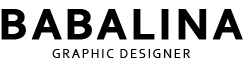디자이너라면 디자인만큼이나 중요한것이 바로 파일용량체크하기 입니다.
어도비를 유료로 사용하고 있는 유저라면 어도비 아크로벳 ADOBE ACROBAT 를 사용할수 있을텐데요.
어도비 아크로벳 ADOBE ACROBAT은 pdf용량을 줄이는데 효과적인 프로그램중 하나입니다.
출력물, 인쇄물등 일러스트레이션이나 포토샵에서 작업한 PDF파일을 클라이언트에게 보내줄때 최대한 기존대로 유지하며서 pdf 용량을 줄일수 있는 최적화된 pdf설정하는 방법에대해서 알려드리겠습니다.

어도비 아크로뱃에서 pdf용량을 잘~ 줄이는 방법!
바로 최적화된 pdf 설정을 잘~ 설정하면 됩니다.

최적화된 pdf 설정하는방법 >>
- 파일 열기: 어도비 아크로벳에서 용량을 줄이고 싶은 PDF 파일을 엽니다.
- [파일] > [다른형식으로 저장] 선택
- [PDF 최적화] 선택: 'PDF 최적화' 메뉴가 나타납니다.
- 포함버전 [기존대로유지] 선택
- 각 옵션 설정: 이미지 품질, 글꼴 임베딩, 투명도 처리 등을 원하는 대로 설정합니다.
- [확인] 클릭: 설정을 적용하여 PDF 용량을 줄입니다.

최적화된 pdf설정창에서 글꼴이 많다면 왼쪽 리스트에서 글꼴도 체크 해주시면됩니다
저는 글이 많이 없는 이미지가 메인인 pdf용량을 줄이는거라
이미지 / 개체무시 / 사영자데이터무시 / 정리 ∨ 체크 했습니다.
1. 최적화된 pdf설정창에서 이미지
1) 호환버전에서 반드시 <기존대로 유지> 설정해주세요
2) 컬러이미지 회색명함대비, 단색이미지를 위의처럼 설정해줍니다.
**품질을 높음이라고 설정해도 충분히 용량 줄일 수 있습니다.
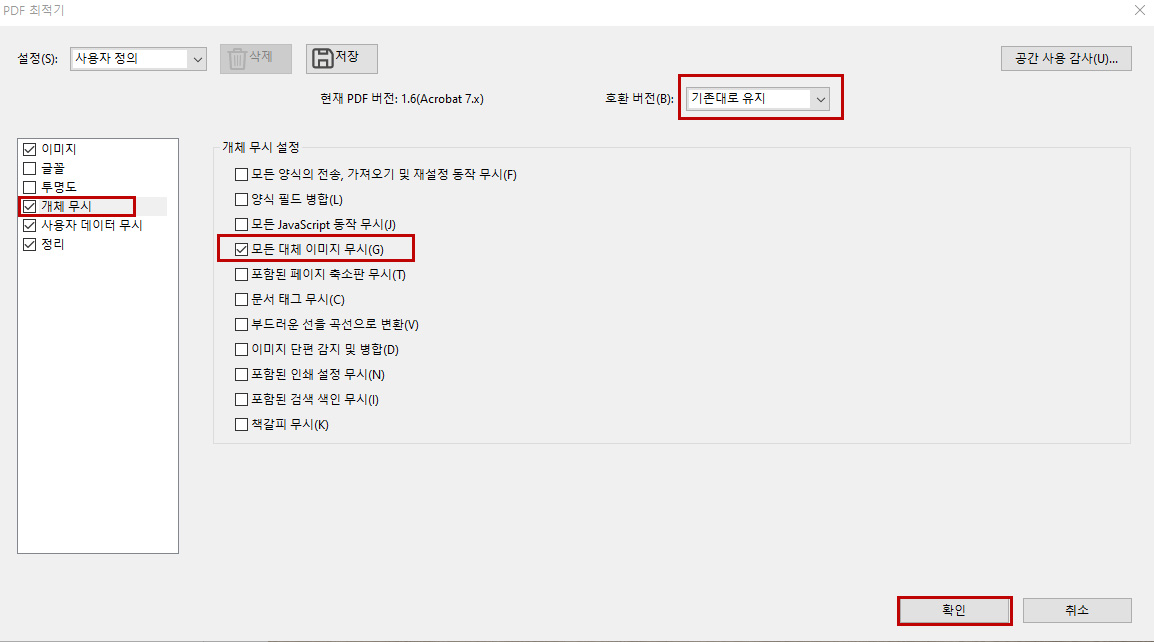
2. 최적화된 pdf설정창에서 개체무시
1) 호환버전에서 반드시 <기존대로 유지> 설정해주세요
2) 개체무시에서 무시할 부분을 체크해줍니다. > 확인
이미지가 많은 pdf라면 [모든대체 이미지 무시]를 선택합니다.
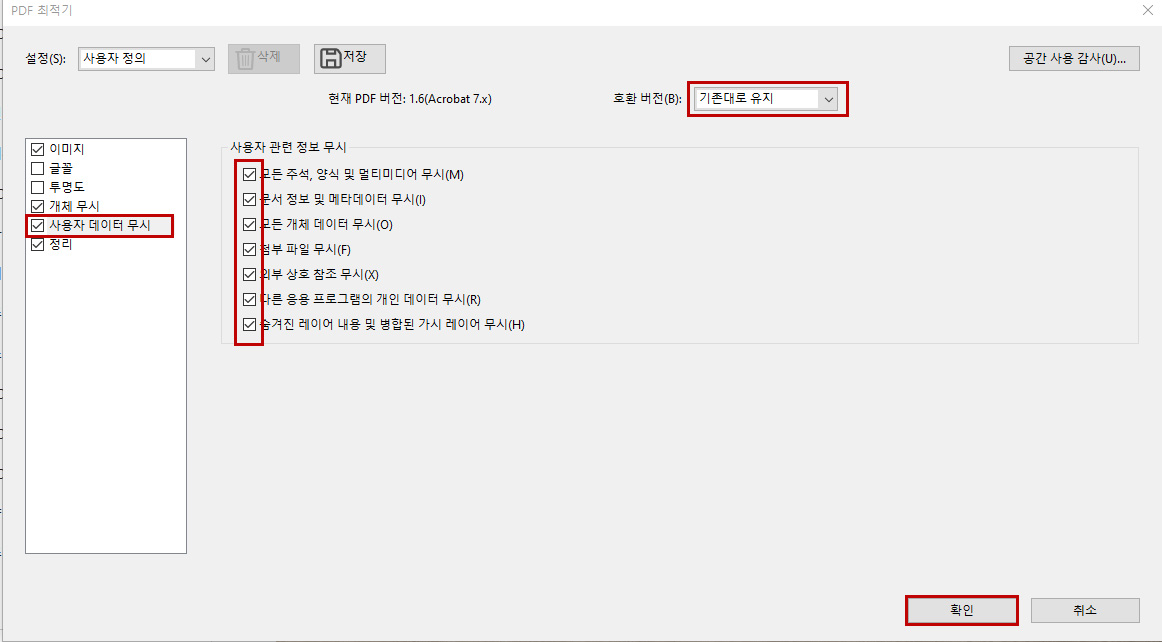
3. 최적화된 pdf설정창에서 사용자데이터무시
1) 호환버전에서 반드시 <기존대로 유지> 설정해주세요
2) 클라이언트에세 넘길 파일이기 때문에 사용자 관련 모든 정보든 무시합니다.> 확인
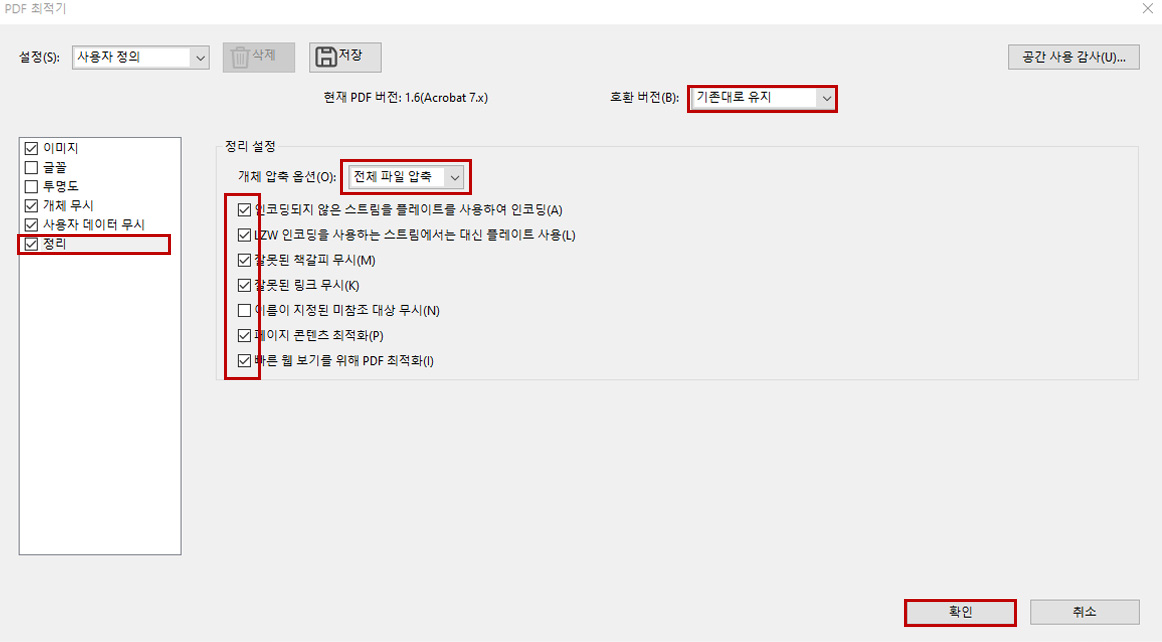
4. 최적화된 pdf설정창에서 정리
1) 호환버전에서 반드시 <기존대로 유지> 설정해주세요
2) 개체압축옵션 : 전체파일 압축
3) 위의 이미지처럼 체크해줍니다. > 확인
* 리스트를 보시고 필요하다 싶은 부분은 체크 안하시면되세요 ~!
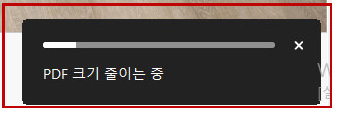
설정이 모두완료되었다면 pdf크기를 줄여집니다
파일용량에 따라 1-2분 정도 소요됩니다.

102라는 원본파일이 278,579KB에서 874KB로 팍팍 줄여든걸 확인할수 있습니다
인쇄했을시 문제 없이 출력이 가능했었습니다
<어도비 아크로벳에서 pdf용량 줄일시 주의사항 >
- 글이 많은 pdf라면, 사용하지 않은 글꼴을 제거 하면 용량이 많이 줄어들수 있습니다.
- 그리고 투명도 처리에사도 용량을 줄이 있지만, 이미지 품질이 저하될수 있으므로 인쇄용이라면 추천하지 않습니다.
- PDF파일 용량줄이기전 원본파일을 보관하는것을 추천합니다.
'그래픽디자인 > 디자인정보' 카테고리의 다른 글
| 그래픽디자인을 위한 무료 목업사이트 Best 5 (회원가입x) (2) | 2024.04.09 |
|---|---|
| 미리캔버스 기여자로 (원화, 엔화, 달러) 다 벌 수 있다! 꿀팁공개! (10) | 2024.04.03 |
| 프레젠테이션 PPT디자인과 그래픽 디자인의 차이 (3) | 2023.12.08 |
| 미리캔버스 디자인수익 첫입금 인증 (2) | 2023.11.28 |
| 2024 달력 PDF (세로ver) (4) | 2023.11.07 |